Windows 10 フォト
ビデオから写真を保存
問題が発生しました
ビデオから写真を保存
問題が発生しました
Windows 10 の標準アプリ「フォト」で、ビデオから写真を保存しようとすると、「問題が発生しました 同じ操作をやり直してください。」が表示される。
直近までは問題なく動作していたが、突然、操作できなくなった。
スポンサー リンク
1. 問題が発生する操作
2. 回避策
「MP4」ファイルを「ビデオ」フォルダに入れて操作する
①.従来は、「MP4」ファイルを外付けのUSB HDDに保存していたが、問題なく処理できていた。
②.従来は、静止画を保存する場所とファイル名を指定できたが、「ビデオ」フォルダで実行すると、「ビデオ」フォルダに自動保存される。
原因:Windows Update によるものと思われる。
以上。
(2019.06.08)
スポンサー リンク


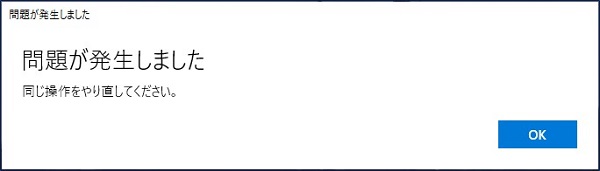
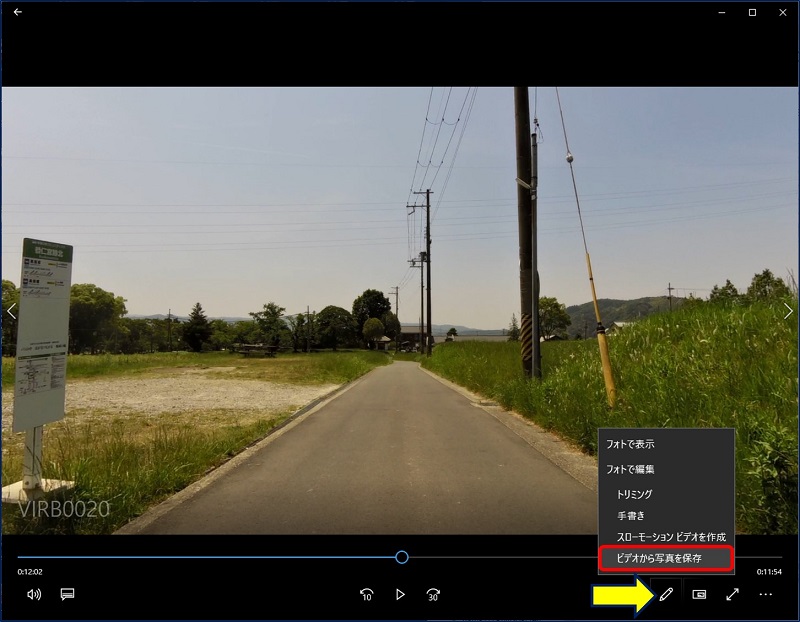
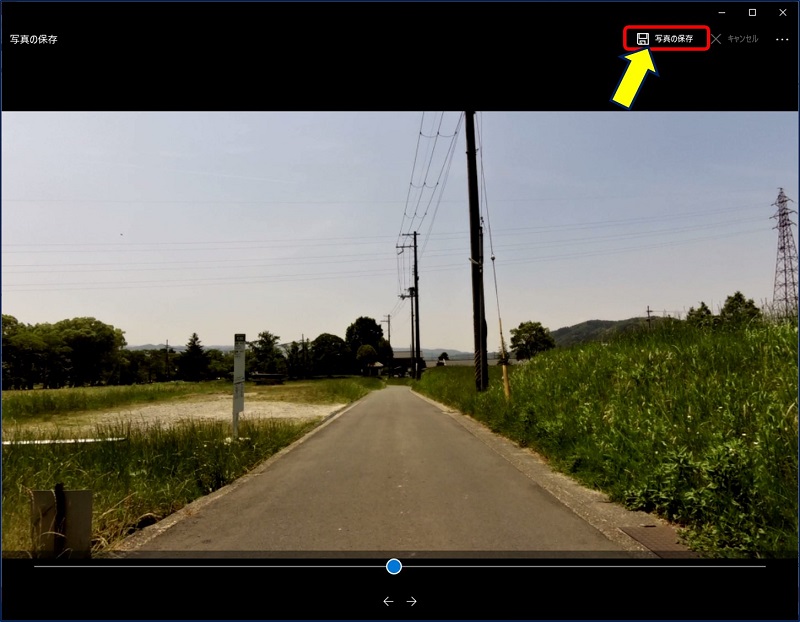
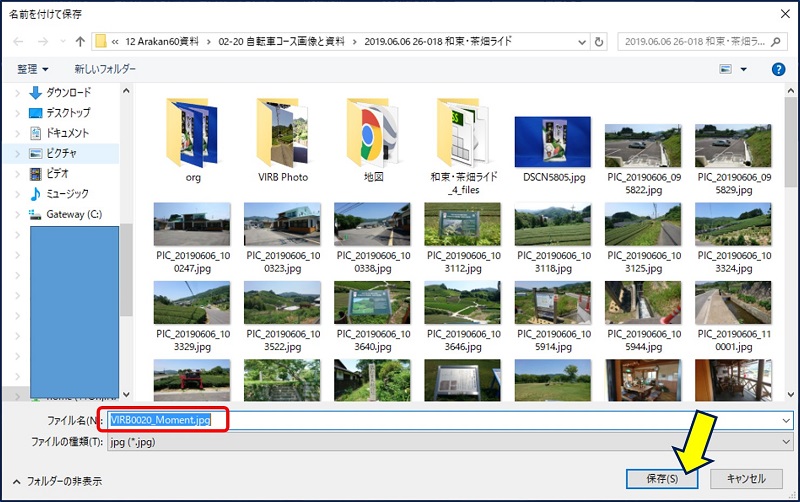
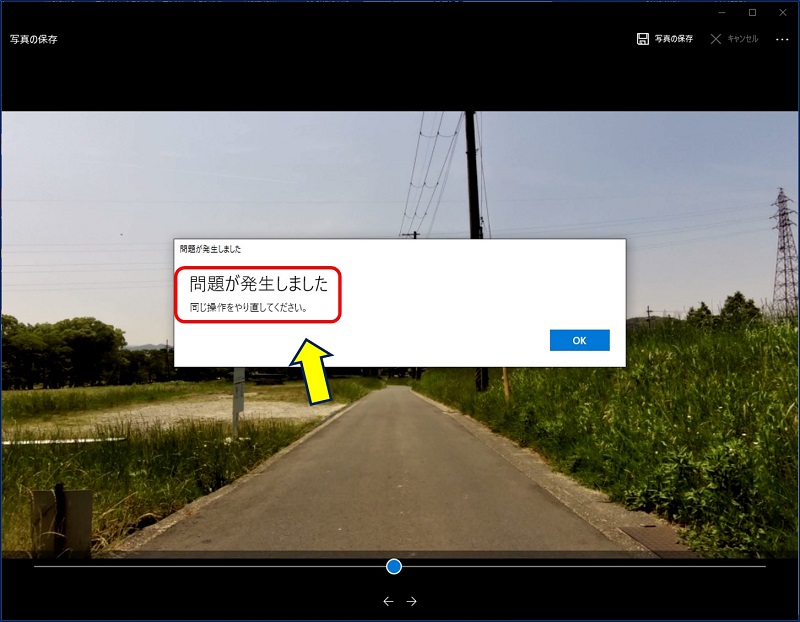
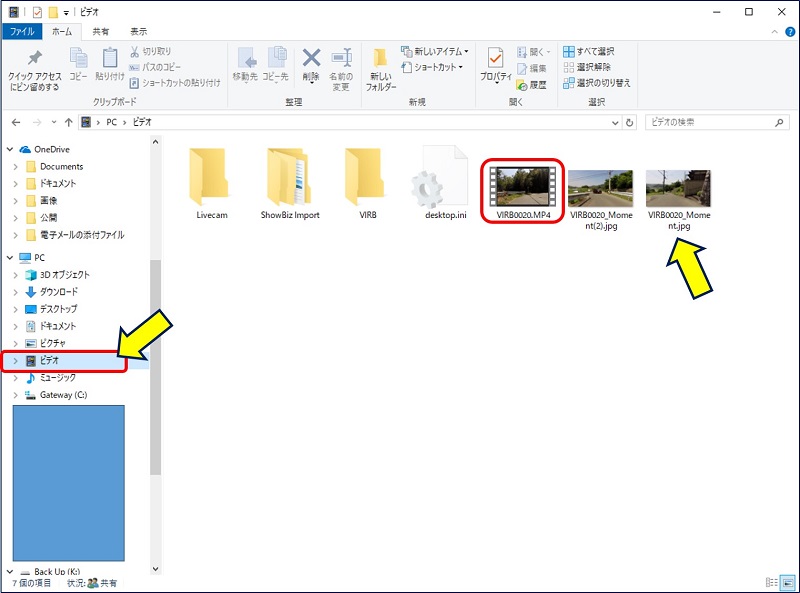
始めまして!
「フォト」で発生する問題に悩んでおりましたが,
こちらで紹介されている内容で解決いたしました。
ありがとうございました。
ダメでした。自分のユーザーの下ビデオフォルダーに入れても同じ症状が出ます。